VOB (Video Object) ist ein Dateiformat zum Speichern von DVD-Inhalten, einschließlich digitalem Video, digitalem Audio, DVD-Menü, Untertiteln und Navigationsinhalten. Dateien mit der Erweiterung .vob sind im Ordner DVD Video_TS leicht zu finden. Bis zu einem gewissen Grad benötigen Sie einen DVD-Player mit VOB-Wiedergabeunterstützung, um VOB-Dateien auf Windows 11/10/8/7- und Mac-Computern abzuspielen.
Die VOB-Dateien sind als MPEG-2-Systemstreams formatiert. Daher können einige beliebte Player, wie etwa Windows Media Player, QuickTime und andere alte Mediaplayer, möglicherweise keine VOB-Dateien abspielen. Sie müssen zusätzliche Codecs herunterladen oder VOB in kompatible Formate konvertieren, um eine VOB-Datei auf einem Windows- oder Mac-Computer abspielen zu können.
Der direkte und schnelle Weg ist die Wahl der richtigen VOB-Dateiplayer. In diesem Artikel werden die 8 besten kostenlosen VOB-Player für Mac und Windows besprochen. Einfach lesen und prüfen.
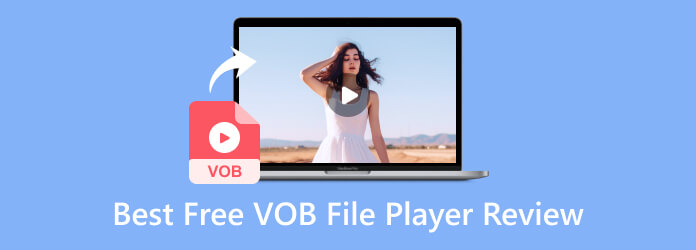
- Teil 1. Die 8 besten VOB-Dateiplayer für Windows und Mac
- Teil 2. FAQs zu den besten kostenlosen VOB-Dateiplayern
| Wie viele VOB-Player haben wir getestet | 32 |
| Welche Geräte verwenden wir | Windows 10 und MacBook Pro |
| Was wir spielen | Filme und Dokumentationen im VOB-Format. |
| So bewerten wir | Videoqualität, Formatkompatibilität, Laufruhe und zusätzliche Funktionen. |
Die folgende Liste enthält die 8 besten VOB-Dateiplayer, die wir nach dem Test ausgewählt haben. Einige sind einfache VOB-Player ohne erweiterte Funktionen, während andere zusätzliche Funktionen für Sie bieten. Wählen Sie je nach Bedarf einen der Player aus.
VOB-Dateiplayer mit zusätzlichen Funktionen
- Kostenloser Blu-ray-Player von Blu-ray Master
- GOM-Spieler
- UMPlayer
Einfacher VOB-Dateiplayer
- VLC Media Player
- MPlayer
- KMPlayer
- MPC-HC
- Letzter Media Player
Teil 1. Die 8 besten VOB-Dateiplayer für Windows und Mac
Top 1. Kostenloser Blu-ray-Player von Blu-ray Master
Plattform: Windows 11/10/8/7, Mac OS X 10.9 oder höher (einschließlich macOS Sonoma).
Beste für: Diejenigen, die VOB-Dateien, DVDs, Blu-rays und Videos in gängigen Formaten mit großer
So spielen Sie VOB-Dateien unter Windows 11/10 mit dem besten kostenlosen VOB-Player ab
Schritt 1.Laden Sie den kostenlosen VOB-Player herunter und installieren Sie ihn auf dem PC. Klicken Sie auf „Datei öffnen“, um Ihre VOB-Datei hinzuzufügen. Diese Software ist hochkompatibel mit Windows und Mac und Sie können VOB-Dateien problemlos auf Mac und Windows abspielen.

Schritt 2.Sobald die VOB-Datei zur kostenlosen VOB-Player-Software hinzugefügt wurde, klicken Sie auf „Wiedergabe“, „Pause“, „Fortsetzen“ oder „Stopp“, um den VOB-Wiedergabevorgang unter Windows 10/11 zu steuern.
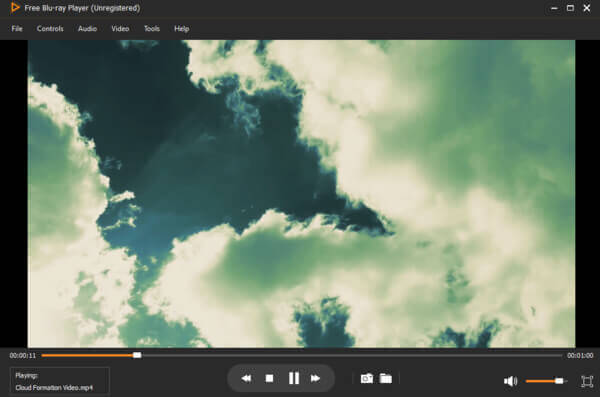
Schritt 3.Klappen Sie die Liste „Audio“ oder „Video“ in der oberen Symbolleiste auf. Mit dieser Freeware können Sie VOB-Details mit einfachen Optionen personalisieren.

Schritt 4.Wählen Sie „Effekte“ aus der Dropdown-Liste „Tools“. Sie können Farbton, Helligkeit, Kontrast, Sättigung und Gamma der gestreamten VOB-Datei frei anpassen.
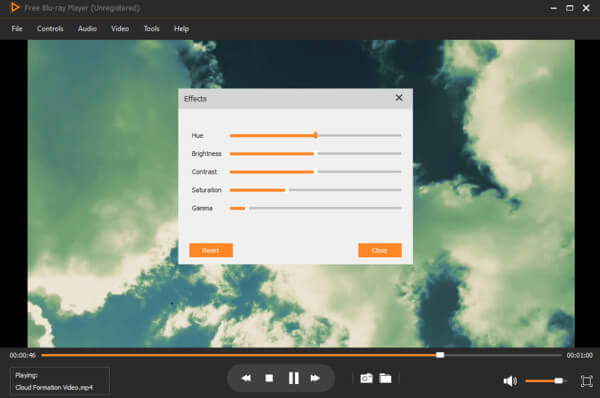
Schritt 5.Klicken Sie unten im kostenlosen VOB-Player auf „Screenshot“. Sie können den Snapshot-Ordner oder das Format im Fenster „Einstellungen“ unter der Liste „Datei“ ändern. Dann können Sie neben „Screenshot“ auf „Ordner“ klicken, um den Snapshot schnell zu erhalten.
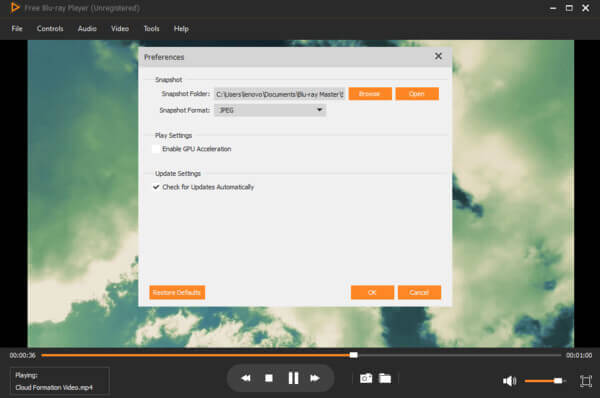
Pro
- Einfache Verwendung mit Tastaturkürzeln.
- Machen Sie beim Ansehen von VOB-Dateien einen Schnappschuss.
- Anpassbare Einstellungen für Farbton, Helligkeit, Kontrast usw.
Nachteile
- Unterstützt weniger Formate als der Blu-ray Player Pro.
Top 2. VLC Media Player
Plattform: Windows, Linux, Mac OS X, Unix, iOS, Android.
Beste für: Jeder, der VOB, Mediendateien oder Streams auf verschiedenen Plattformen abspielen muss.
VLC Media Player ist ein portabler, quelloffener und kostenloser VOB-Player, der vom VideoLAN-Projekt entwickelt wurde. Sie können mit VLC DVD-VOB-Filme und Online-VOB-Dateien kostenlos auf Mac und Windows abspielen. VLC bietet auch grundlegende Videobearbeitungsfunktionen. Manchmal kann es jedoch zu Audioverzögerungen bei VLC kommen. Probleme beim Abspielen von VLCund mehr. Daher ist der VLC Media Player nicht der ideale VOB-Player.
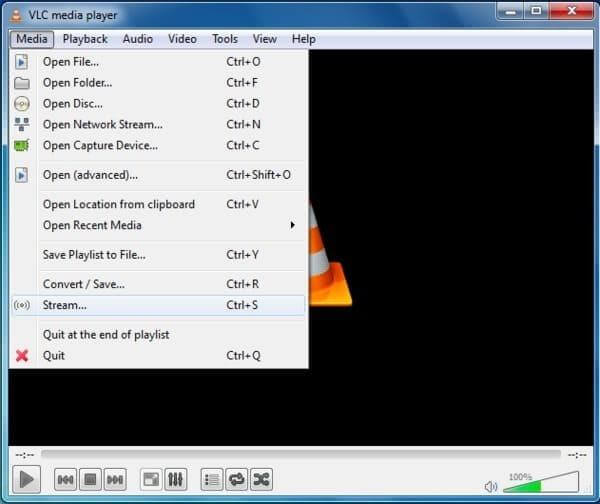
Pro
- Grundlegende Bearbeitungsfunktionen.
- Kompatibel mit verschiedenen Plattformen und Formaten.
- Hohe Geschwindigkeit mit Hardware-Dekodierung.
Nachteile
- Gelegentliche Wiedergabeprobleme.
- Bei der Wiedergabe einiger Videos treten Audioverzögerungen auf.
Top 3. GOM-Spieler
Plattform: Microsoft Windows 7 oder höher, Mac OS X 10.13 (High Sierra) oder höher.
Beste für: Spielen Sie verschiedene Mediendateien, insbesondere Filme, ab und passen Sie die Untertitel automatisch an.
GOM Player ist ein kostenloser VOB-Player, der VOB- und andere Videodateien unter Windows 10/11 abspielen kann. Der integrierte Codec-Finder kann automatisch nach nicht unterstützten Codecs im GOM Player suchen. Das Installationsprogramm kann jedoch andere, nicht verwandte Programme bündeln. Sie müssen also bei der Installation des GOM Players vorsichtig sein.
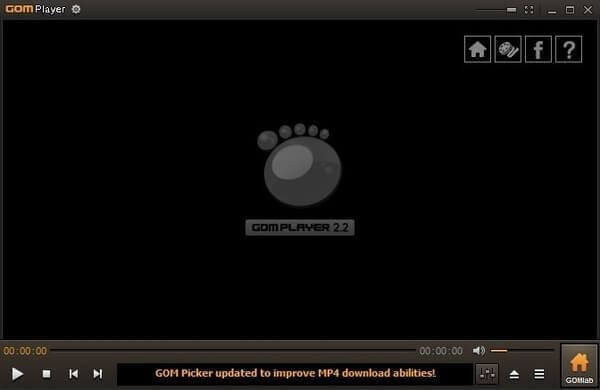
Pro
- Unterstützt die 360-Grad-VR-Videowiedergabe.
- Stellen Sie eine große Untertitelbibliothek bereit.
Nachteile
- Die Funktionen der Mac-Version sind eingeschränkt.
- Schlechtere Audioqualität beim Erhöhen der Lautstärke.
Top 4. KMPlayer
Plattform: Windows 10, Android und iOS.
Beste für: Die hochwertige Wiedergabe aller Videodateien, einschließlich UHD- und 3D-Filme, sogar beschädigter oder gesperrter Dateien.
KMPlayer ist ein weiterer kostenloser Mediaplayer auf mehreren Plattformen. Die Benutzeroberfläche ist für unerfahrene Benutzer nicht benutzerfreundlich. Daher müssen Sie einige Zeit aufwenden, um auf erweiterte Funktionen zuzugreifen. Der kostenlose VOB-Dateiplayer unter Windows 10/11 zeigt immer nervige Werbung an. Manchmal befinden sich die Anzeigen außerhalb von KMPlayer.
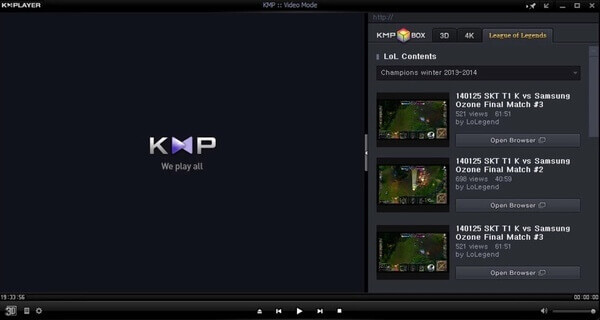
Pro
- Geringere CPU-Auslastung durch Hardwarebeschleunigung.
- Es verfügt über eine mobile App, mit der Sie Dateien zwischen Ihrem Telefon und PC übertragen können.
Nachteile
- Viele Anzeigen auf der Benutzeroberfläche.
Top 5. KMPlayer
Plattform: Mac OS X, Linux und Windows.
Beste für: Diejenigen, die VOB- oder andere Videos lieber mit einer Befehlszeilenschnittstelle ansehen.
MPlayer ist ein leichter, kostenloser und quelloffener VOB-Dateiplayer für Windows, Mac und Linux. Der neueste MPlayer kann unvollständige oder beschädigte VOB-Dateien kostenlos abspielen. Dank der umfangreichen Videoformatunterstützung können Sie VOB, ASF, WMA, WMV und andere Formate abspielen, ohne ein Codec-Paket installieren zu müssen.
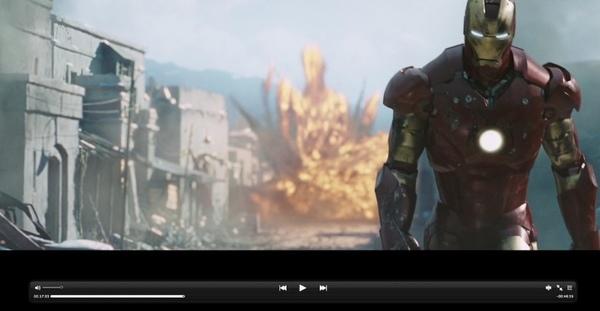
Pro
- Ein leichter Player mit einer einfachen Benutzeroberfläche.
- Einfache Bedienung mit Tastenkombinationen.
- Reibungslose Wiedergabe verschiedener Videos.
Nachteile
- Mediendateien in einem Ordner können nicht automatisch wiedergegeben werden.
Top 6. Letzter Mediaplayer
Plattform: Windows XP, Vista, 7, 8 und 10.
Beste für: Diejenigen, die VOB und andere Video- und Audiodateien auf der älteren Windows-Version ansehen möchten.
Final Media Player ist ein kostenloser Video- und Audioplayer für Windows XP/Vista/7/8/8.1 in 32-Bit- und 64-Bit-Versionen. Die kostenlose VOB-Player-Software kann VOB-Videodateien auf dem PC ohne Codecs oder Plug-ins von Drittanbietern abspielen. Sie können mit Final Media Player sogar einige seltene Formate problemlos abspielen.

Pro
- Unterstützt fast alle Codes und Formate.
- Benötigen wenig Lagerraum.
Nachteile
- Seit 2014 wurden keine Updates mehr veröffentlicht.
Top 7. MPC-HC
Plattform: Windows
Beste für: Jeder, der einen extrem leichten und kostenlosen Mediaplayer zum Ansehen von VOB-Videos oder anderen gängigen Formaten benötigt.
MPC-HC ist ein Open-Source-VOB-Player für Windows. Die meisten gängigen Video- und Audioformate sind abspielbar. Sie können MPC-HC als kostenlosen DVD-Player verwenden, um ISO-Dateien, DVD-VOB-Dateien und DVD-Discs auf einem PC abzuspielen. Es gibt auch anpassbare Optionen, die Sie für die DVD-VOB-Videowiedergabe verwenden können.
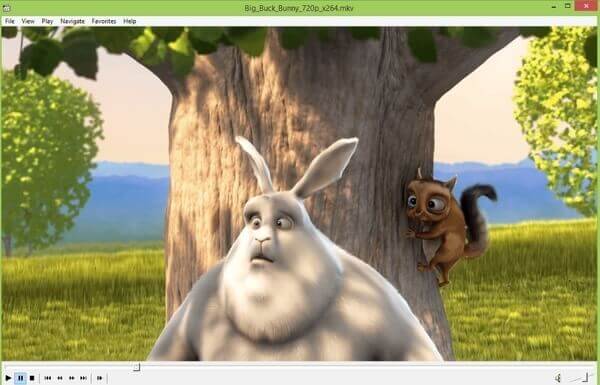
Pro
- Geringe CPU-Auslastung.
- Anpassbare Einstellungen für Videos und Audio.
- Kompatibel mit DVB-Satellitentechnologie.
Nachteile
- Seit 2017 wird es nicht mehr weiterentwickelt.
Top 8. UMPlayer
Plattform: Windows 7 und höher, Mac OS 10.15 und höher, Linux.
Beste für: Benutzer, die einen kostenlosen Mediaplayer mit verschiedenen Codes zum Abspielen aller Audio- und Videoformate benötigen.
UMPlayer ist ein plattformübergreifender Freeware-Player für VOB-Dateien, der VOB-Dateien unter Windows 10 streamen oder unvollständig wiedergeben kann. Die Audio- und visuellen Anpassungsfilter funktionieren gut. Allerdings kommt es bei UMPlayer immer zu Verzögerungen, das Abspielen der VOB-Videodatei kann zu Einfrieren oder sogar Neustarten führen. Manchmal kann UMPlayer die eingelegte DVD oder CD nicht erkennen.
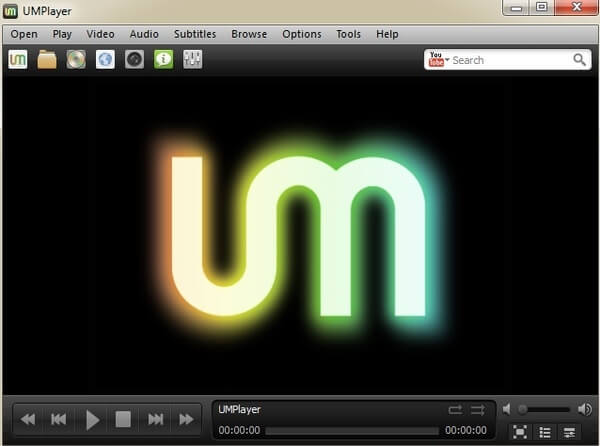
Pro
- Unterstützt das Herunterladen von Untertiteln für VOB-Filme.
- Passen Sie die Wiedergabegeschwindigkeit von VOB-Dateien an.
- Weitere Funktionen wie Videofilter und Equalizer.
Nachteile
- Pausen während der DVD-Wiedergabe.
Teil 2. FAQs zu den besten kostenlosen VOB-Dateiplayern
-
Was ist eine VOB-Datei und wie spiele ich sie ab?
Eine VOB-Datei ist die Filmdatendatei einer DVD im VIDEO_TS. Sie enthält Video, Audio, Untertitel, DVD-Menüs und andere Navigationsinhalte. Die VOB-Dateien können von verschiedenen Videoplayer wie VLC, Free Blu-ray Player, KMPlayer usw. Zum Abspielen der VOB-Datei müssen Sie nur den Free Blu-ray Player auf Ihren Computer herunterladen und dann auf „Datei öffnen“ klicken, um die VOB-Datei zu importieren und sofort abzuspielen.
-
Wie konvertiere ich VOB-Dateien in Windows Media Player?
Windows Media Player kann VOB-Dateien nicht direkt abspielen. Sie sollten den VOB-Codec installieren oder VOB in von Windows Media Player unterstützte Formate konvertieren. AnyMP4 Video Converter Ultimate ist der VOB-Konverter, den Sie benötigen.
Schritt 1. Laden Sie AnyMP4 Video Converter Ultimate herunter.
Schritt 2. Klicken Sie auf Datei hinzufügen, um eine oder mehrere VOB-Dateien zu importieren.
Schritt 3. Wählen Sie aus der Dropdown-Liste der von Windows Media Player unterstützten Profile eines aus MP4, ASF, WMV, AVI, MOV, M4V usw. aus.
Schritt 4. Klicken Sie auf „Konvertieren“, um mit der Konvertierung von VOB in Windows Media Player zu beginnen.
-
Wie spiele ich VOB-Dateien im Windows Media Player ab?
Um VOB-Dateien im Windows Media Player abzuspielen, müssen Sie VOB in von Windows Media Player unterstützte Formate konvertieren oder den VOB-Codec installieren. Hier wählen wir die zweite Möglichkeit, um den VOB-Codec im Windows Media Player zu installieren. Starten Sie den Windows Media Player, gehen Sie zum Menü „Extras“ und klicken Sie auf „Optionen“. Klicken Sie dann auf die Registerkarte „Player“, um „Codecs automatisch herunterladen“ auszuwählen, und klicken Sie auf „OK“. Spielen Sie dann die VOB-Dateien ab und klicken Sie auf „Codec installieren“. Danach können Sie VOB-Dateien im Windows Media Player abspielen.
-
Wie lese ich VOB-Dateien auf einem Mac?
Der integrierte QuickTime Player kann VOB-Dateien auf dem Mac nicht lesen. Um VOB-Dateien auf einem Mac lesen zu können, müssen Sie den VOB-Player herunterladen. Free Mac Blu-ray Player ist der kostenlose VOB-Dateiplayer für den Mac. Führen Sie diesen Player einfach auf dem Mac aus und klicken Sie auf „Datei öffnen“, um die VOB-Datei in diese Software einzufügen. Dann liest Ihr Mac die VOB-Dateien sofort.
Einpacken
Mit dem Die 8 besten VOB-Dateiplayer Wie oben erwähnt, können Sie VOB-Dateien unter Windows 10/11 abspielen. Wir haben alle getestet und ihre Stärken und Schwächen ermittelt. Was den Allround-VOB-Dateiplayer betrifft, können Sie den kostenlosen Blu-ray Master Blu-ray Player herunterladen und ausprobieren. Damit erhalten Sie leistungsstarke DVD-VOB-Wiedergabefunktionen kostenlos. Die gut gestaltete Benutzeroberfläche ist klar und leicht verständlich. Genießen Sie jetzt DVDs oder Filme ohne Probleme.


